苹果手机组件在哪里,随着智能手机的普及和功能的不断升级,我们对于手机的需求也越来越多样化,作为其中一款备受瞩目的手机品牌,苹果手机凭借其精致的设计和强大的性能一直受到广大消费者的喜爱。除了常见的功能和应用外,苹果手机还提供了一项让用户个性化手机界面的功能——主屏小组件。你是否知道苹果手机的主屏小组件在哪里呢?本文将为大家详细介绍苹果手机主屏小组件的添加教程,帮助大家更好地利用这一功能。
苹果手机主屏小组件添加教程详解
「1」主屏添加小组件
首先在主屏上长按任意一个应用图标,随后再点击「编辑主屏幕」选项,如图所示。
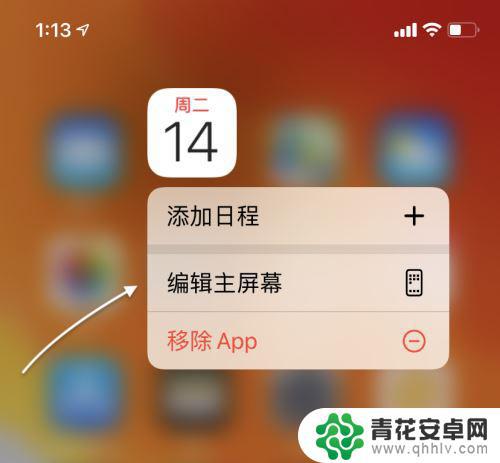
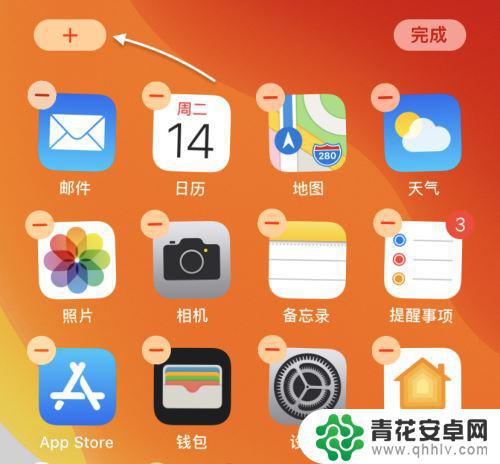
随后会弹出小组件列表,可以在里面选择自己想要添加的小组件。如图所示,在这里以添加一个天气小组件为例。
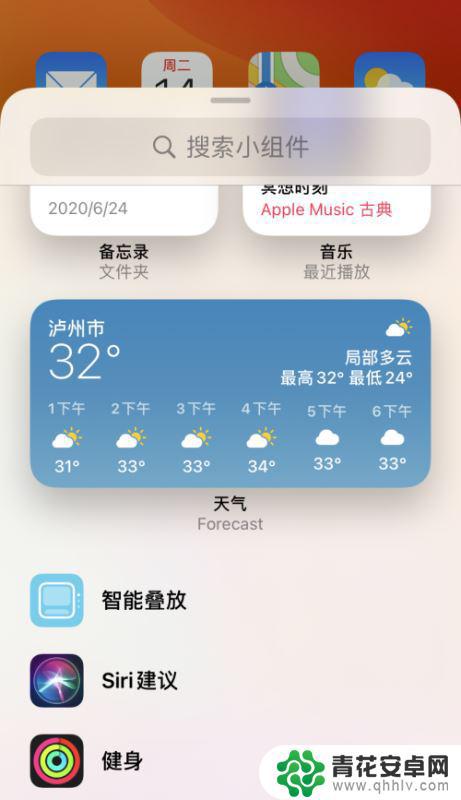
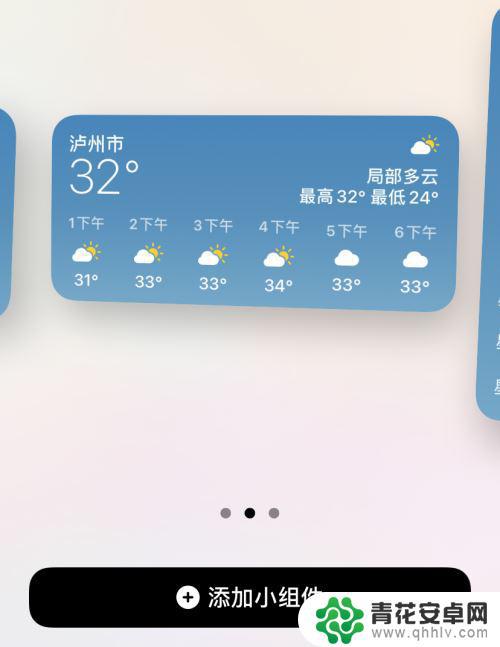
随后可以看到主屏上已经出现了天气小组件,如图所示。
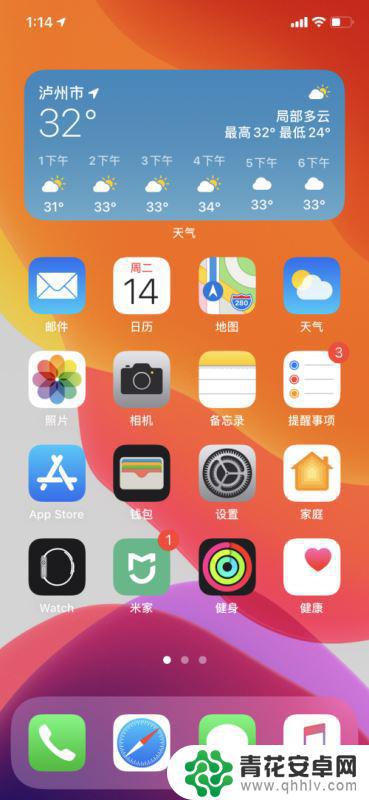
同样的,如果你想要移除主屏上的小组件。先长按小组件,然后再选择“移除小组件”就可以了。

「2」在负一屏添加小组件
除了可以在主屏上添加小组件外,在负一屏也是可以添加小组件的。在主屏第一页向滑动来到负一屏。
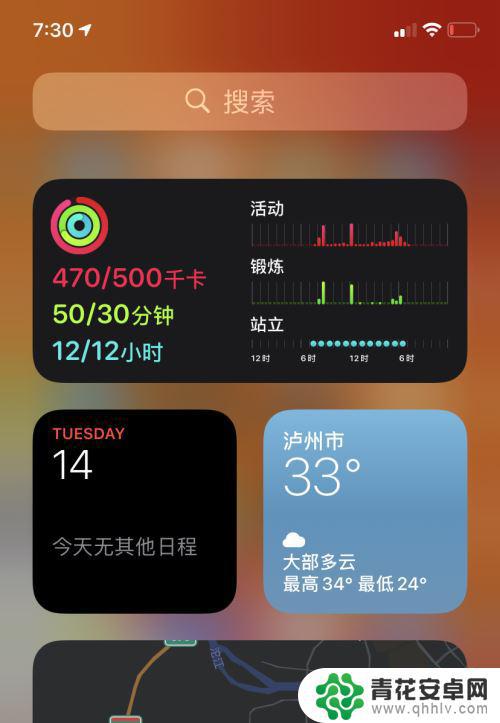
同样的,可通过长按任意组件图标进行编辑。
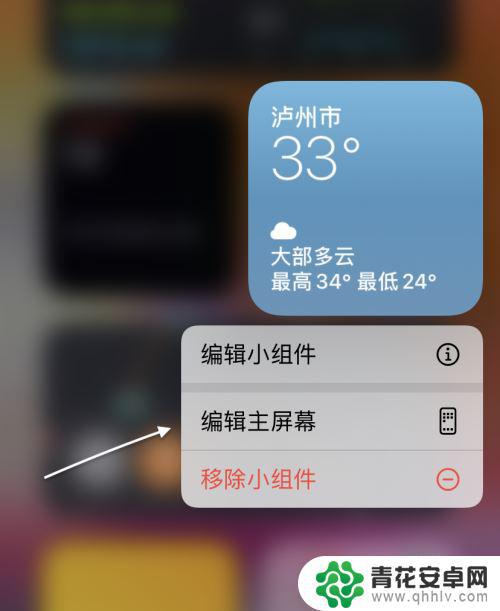
还是点击屏幕左上角的“+”按钮,就可以添加其他小组件了。
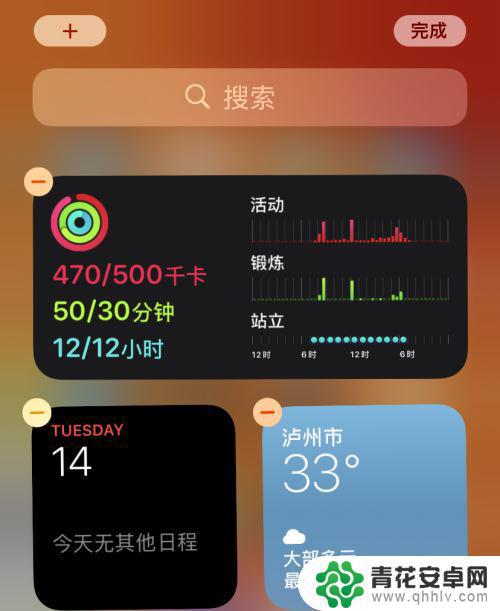
与此前操作方法一样,在小组件列表中选择想要添加的组件。
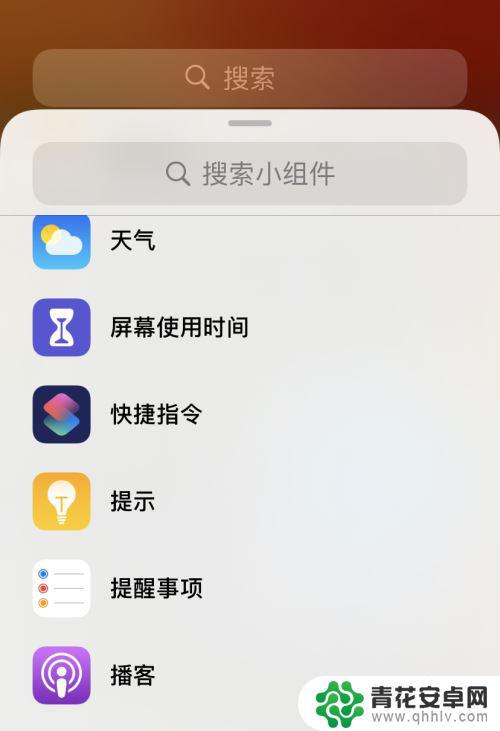
总的说来,在苹果 iOS 14 上添加桌面小组件的方法还是比较简单的。你可以根据自己的喜好和需要,在主屏添加想要的小组件。有人说苹果手机是越来越向安卓看齐了,但不管怎么说。无论是苹果也好,安卓也罢,只要是好的东西大家都可以用。
到此这篇关于苹果手机组件在哪里的文章就介绍到这了,更多相关苹果手机添加主屏小组件内容请搜索以前的文章或继续浏览下面的相关文章,希望大家以后多多支持!
这些就是苹果手机组件所在位置的全部内容,如果你遇到同样的问题,请参考小编的方法进行处理,希望这些方法对你有所帮助。










